不少安裝win7旗艦版系統的網友們都喜歡關注微軟發布的一些消息,尤其是關於win7旗艦版系統的更新補丁時都會下載並安裝的。可是不少網友在自動更新補丁的時遇到自動更新失敗的問題,下面來介紹一下具體操作!
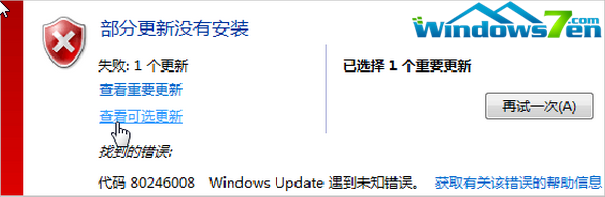
1、停止 Windows Update 服務的步驟
請在win7旗艦版下以管理員身份運行進行登錄,才能執行這些步驟。通過單擊“開始”按鈕,再依次單擊“控制面板”、“系統和安全”,然後單擊“管理工具”,打開“管理工具”。雙擊“服務”。如果系統提示您輸入管理員密碼或進行確認,請鍵入密碼或提供確認。找到Windows Update後,右鍵單擊 Windows Update 服務,然後單擊“停止”。
2、刪除臨時更新文件的步驟
C:WindowsSoftwareDistributionDataStore 刪除該文件夾中的所有文件。如果系統提示您輸入管理員密碼或進行確認,請鍵入密碼或提供確認。單擊“後退”按鈕。在SoftwareDistribution 文件夾中,雙擊 Download 文件夾將其打開,然後刪除該文件夾中的所有文件。如果系統提示您輸入管理員密碼或進行確認,請鍵入密碼或提供確認。
3、重新啟動 Windows Update 服務的步驟
必須以管理員身份進行登錄,才能執行。通過單擊“開始”按鈕,再依次單擊“控制面板”、“系統和安全”,然後單擊“管理工具”,打開“管理工具”。雙擊“服務”。如果系統提示您輸入管理員密碼或進行確認,請鍵入密碼或提供確認。右鍵單擊 Windows Update 服務,然後單擊“開始”。(本文摘自http://www.windows7en.com/Win7/19050.html )
完成之後最好重啟win7旗艦版系統,再依次單擊“控制面板”、“系統和安全”找到Windows Update檢查更新即可